Nếu bạn sử dụng iPhone và rất phiền lòng khi gõ sai, muốn lùi con trỏ chuột lại để xóa, sửa nhưng khó chọn chính xác vị trí, mất thời gian thì đó là vì bạn chưa biết đến trackpad ảo trên iPhone.
Một trong những hành động hữu ích hơn mà 3D Touch (sau này là Haptic Touch) có thể thực hiện là nhấn bàn phím trên màn hình của iPhone để biến nó thành trackpad ảo. Nếu bạn sử dụng cử chỉ nhấn và giữ này, các phím trên bàn phím sẽ biến mất và trở thành một trackpad, cho phép bạn nhanh chóng di chuyển con trỏ quanh phần văn bản bạn đã viết.
Kích hoạt trackpad ảo trên iPhone chạy iOS 12 trở lên
Tính năng này hiện chỉ đươc hỗ trợ trên thiết bị chạy hệ điều hành iOS 12 trở lên bao gồm: iPhone 6S/6S Plus, iPhone 7/7Plus, iPhone 8/8 Plus, iPhone X, iPhone XS/XS Max, iPhone 11/11 Pro/11 Pro Max, iPhone SE, 5S, iPad.
Lưu ý: Một số chức năng của chế độ trackpad sẽ không hoạt động trên các thiết bị không hỗ trợ 3D Touch. Ví dụ: bạn không thể chọn một từ hoặc câu bằng cách nhấn mạnh vào màn hình.
Bước 1. Mở ứng dụng mà bạn muốn sử dụng chế độ trackpad, nhấp vào phần nhập văn bản thì bàn phím sẽ hiện lên như bình thường.
Bước 2. Để kích hoạt chế độ trackpad, bạn nhấn và giữ phím phím cách.
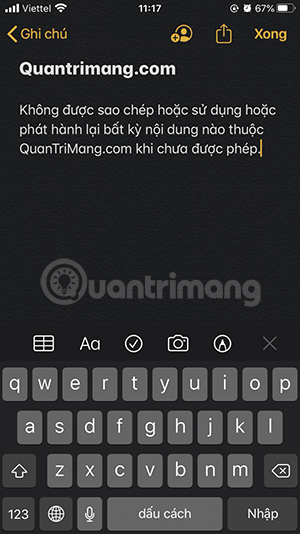
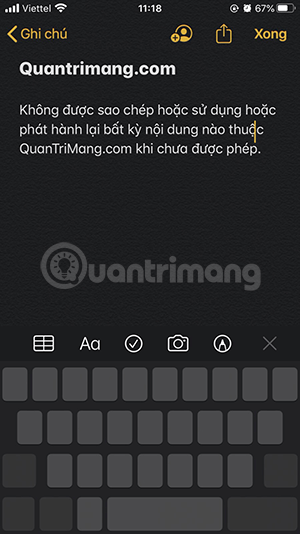
Nếu bạn chưa biết làm thế nào để sử dụng trackpad ảo này thì hãy đọc tiếp nhé.
Sử dụng trackpad ảo trên iPhone như thế nào?
Khi trackpad ảo đã được kích hoạt, bạn chỉ cần di tay trên trackpad này để đưa con trỏ chuột đến chính xác vị trí mong muốn (áp dụng cho cả thiết bị hỗ trợ 3D Touch, Haptic Touch và không hỗ trợ 3D Touch).
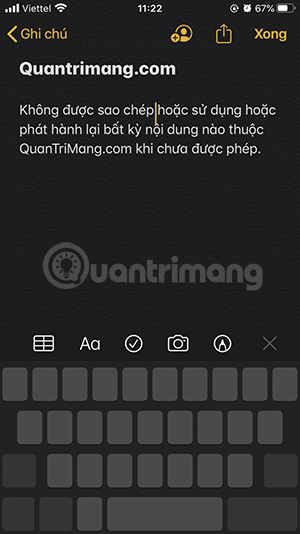
Trên các thiết bị không hỗ trợ 3D Touch, để sử dụng chế độ chọn văn bản, chỉ cần nhấn vào vùng màu xám bất kỳ trong khi vẫn nhấn phím Spacebar. Sau đó, bạn cần phải kéo ngón tay trên văn bản để chọn. (Trên iPhone 3D Touch, bạn có thể nhấn vào màn hình để chọn văn bản).
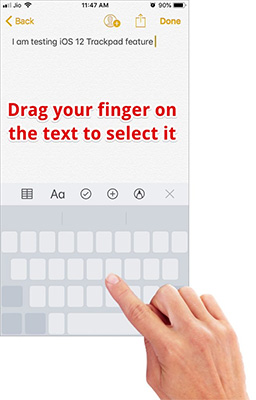
Khi văn bản được chọn, bạn có thể chỉnh sửa văn bản như bình thường. Khi đó bạn không cần phải giữ phím Spacebar nữa. Bạn có thể nhấn vào văn bản được chọn để truy cập các tùy chọn định dạng như Cắt, Sao chép, Dán, Chia sẻ ,Tra cứu, v.v...
Video dùng thử trackpad ảo trên iPhone
Vậy là bạn có thể tận dụng toàn bộ lợi thế của tính năng này để chỉnh sửa văn bản một cách dễ dàng.
Xem thêm:
 Công nghệ
Công nghệ  AI
AI  Windows
Windows  iPhone
iPhone  Android
Android  Học IT
Học IT  Download
Download  Tiện ích
Tiện ích  Khoa học
Khoa học  Game
Game  Làng CN
Làng CN  Ứng dụng
Ứng dụng 



















 Linux
Linux  Đồng hồ thông minh
Đồng hồ thông minh  macOS
macOS  Chụp ảnh - Quay phim
Chụp ảnh - Quay phim  Thủ thuật SEO
Thủ thuật SEO  Phần cứng
Phần cứng  Kiến thức cơ bản
Kiến thức cơ bản  Lập trình
Lập trình  Dịch vụ công trực tuyến
Dịch vụ công trực tuyến  Dịch vụ nhà mạng
Dịch vụ nhà mạng  Quiz công nghệ
Quiz công nghệ  Microsoft Word 2016
Microsoft Word 2016  Microsoft Word 2013
Microsoft Word 2013  Microsoft Word 2007
Microsoft Word 2007  Microsoft Excel 2019
Microsoft Excel 2019  Microsoft Excel 2016
Microsoft Excel 2016  Microsoft PowerPoint 2019
Microsoft PowerPoint 2019  Google Sheets
Google Sheets  Học Photoshop
Học Photoshop  Lập trình Scratch
Lập trình Scratch  Bootstrap
Bootstrap  Năng suất
Năng suất  Game - Trò chơi
Game - Trò chơi  Hệ thống
Hệ thống  Thiết kế & Đồ họa
Thiết kế & Đồ họa  Internet
Internet  Bảo mật, Antivirus
Bảo mật, Antivirus  Doanh nghiệp
Doanh nghiệp  Ảnh & Video
Ảnh & Video  Giải trí & Âm nhạc
Giải trí & Âm nhạc  Mạng xã hội
Mạng xã hội  Lập trình
Lập trình  Giáo dục - Học tập
Giáo dục - Học tập  Lối sống
Lối sống  Tài chính & Mua sắm
Tài chính & Mua sắm  AI Trí tuệ nhân tạo
AI Trí tuệ nhân tạo  ChatGPT
ChatGPT  Gemini
Gemini  Điện máy
Điện máy  Tivi
Tivi  Tủ lạnh
Tủ lạnh  Điều hòa
Điều hòa  Máy giặt
Máy giặt  Cuộc sống
Cuộc sống  TOP
TOP  Kỹ năng
Kỹ năng  Món ngon mỗi ngày
Món ngon mỗi ngày  Nuôi dạy con
Nuôi dạy con  Mẹo vặt
Mẹo vặt  Phim ảnh, Truyện
Phim ảnh, Truyện  Làm đẹp
Làm đẹp  DIY - Handmade
DIY - Handmade  Du lịch
Du lịch  Quà tặng
Quà tặng  Giải trí
Giải trí  Là gì?
Là gì?  Nhà đẹp
Nhà đẹp  Giáng sinh - Noel
Giáng sinh - Noel  Hướng dẫn
Hướng dẫn  Ô tô, Xe máy
Ô tô, Xe máy  Tấn công mạng
Tấn công mạng  Chuyện công nghệ
Chuyện công nghệ  Công nghệ mới
Công nghệ mới  Trí tuệ Thiên tài
Trí tuệ Thiên tài